CREAR FIRMA DIGITAL

En la actualidad, es importante contar con una firma digital para firmar documentos sin necesidad de imprimirlos, ahorrando tiempo y dinero. No necesitas tener una impresora o escáner en casa para hacerlo. En este artículo, te mostraremos tres formas diferentes de firmar documentos digitalmente en Adobe Acrobat Reader DC PDF para que puedas escoger la que más te guste. Aprende a firmar documentos de manera eficiente y sencilla, ¡y ahorra papel en el proceso!
TAMBIÉN TE PODRÍA INTERESAR


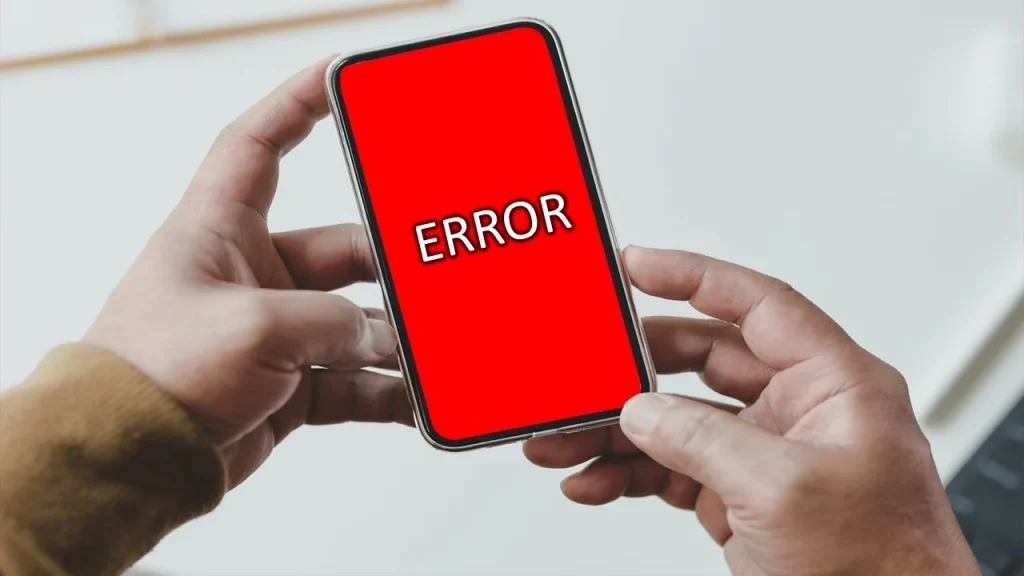
PRIMERA OPCIÓN PARA FIRMAR UN DOCUMENTO PDF DIGITALMENTE
- Abre el documento PDF que deseas firmar.
- Convierte el documento en formato PDF haciendo clic en «Guardar como PDF».
- Haz clic en la pestaña «Herramientas» en la parte superior izquierda del archivo PDF.
- Selecciona la opción «Rellenar y firmar».
- Selecciona la opción «Firmar».
- Haz clic en «Añadir firma».
- Selecciona «Firma con texto».
- Escribe tu firma con el teclado y selecciona el tipo de letra que prefieras.
- Haz clic en «Aplicar» y acomoda la firma en el lugar indicado del documento.
- Guarda el documento y ¡listo! Ya quedará firmado.
¡Firma tus documentos de manera rápida y sencilla con esta opción!
SEGUNDA OPCIÓN PARA FIRMAR UN DOCUMENTO PDF DIGITAL MENTE
- Abre el documento PDF que quieres firmar.
- Conviértelo a PDF si aún no lo está, haciendo clic en «Guardar como PDF»
- Haz clic en «Herramientas» en la parte superior izquierda del archivo PDF.
- Selecciona «Rellenar y firmar».
- Elige la opción «Firmar».
- Haz clic en «Añadir firma».
- Selecciona «Firma dibujar».
- Dibuja tu firma usando el mouse o, si tienes una pantalla táctil, el lápiz o el dedo.
- Haz clic en «Aplicar» y coloca la firma en el lugar indicado del documento.
- Finalmente, guarda el documento y ¡ya está firmado!
¡Firma tus documentos de forma fácil y rápida sin tener que imprimirlos ni gastar dinero!
TERCERA OPCIÓN PARA FIRMAR UN DOCUMENTO PDF DIGITALMENTE
- Abre el documento que deseas firmar en formato PDF.
- Conviértelo a PDF haciendo clic en «Guardar como PDF».
- En la pestaña «Herramientas» en la parte superior izquierda del archivo PDF, selecciona «Rellenar y firmar».
- Haz clic en «Firmar».
- Selecciona «Añadir firma».
- Crea tu firma como imagen.
- Selecciona la firma que acabas de crear y guardaste en tu ordenador.
- Haz clic en «Aplicar» y acomoda la firma en el lugar indicado en el documento.
- Por último, guarda el documento y ¡ya está firmado!
Además de las opciones que se mencionaron anteriormente, existen otras formas de firmar documentos PDF sin necesidad de descargarlos. Algunas de ellas son:
Herramientas en línea:
Existen muchas herramientas en línea que te permiten firmar documentos PDF en línea sin necesidad de descargarlos. Solo tienes que cargar el documento en la plataforma y agregar tu firma digital.
Aplicaciones móviles:
También hay aplicaciones móviles que te permiten firmar documentos PDF directamente desde tu dispositivo móvil. Estas aplicaciones suelen ser muy útiles para aquellos que están en movimiento o que no tienen acceso a una computadora.
Extensiones del navegador:
Algunos navegadores web tienen extensiones que te permiten firmar documentos PDF en línea sin necesidad de descargarlos. Estas extensiones son muy útiles para aquellos que trabajan con documentos PDF con frecuencia.
Dato curioso:
La primera firma digital se utilizó en los años 80 por un grupo de investigadores en Europa que buscaban una forma de firmar documentos electrónicos de manera segura.
Agradecemos por leer nuestro post y te invitamos a dejarnos un comentario con tus datos curiosos sobre firmar documentos PDF sin descargarlos. Cuéntanos también cuál de las opciones de firma sin descargar que mencionamos te gustó más y por qué.
¡Nos encantaría saber tu opinión!